Comment résoudre facilement le problème "Les commentaires sont fermés" dans WordPress
Publié: 2022-08-19Le message "Les commentaires sont fermés" est un message courant sur les sites WordPress. Les commentaires dans WordPress permettent aux lecteurs de communiquer au sein de votre site Web. Cela stimule l'engagement des lecteurs, ce qui peut à son tour conduire à des scores de référencement élevés pour votre site Web. Cependant, vous pouvez parfois rencontrer le message "Les commentaires sont fermés" dans vos messages. Cela rend impossible pour les lecteurs de soumettre des commentaires dans les messages.
Dans cet article, nous examinerons le sujet de ce message et les différentes étapes que vous pouvez suivre pour résoudre le message "Les commentaires sont fermés".
Table des matières
Le message "les commentaires sont fermés"
Comment réparer "les commentaires sont fermés"
- Activer les commentaires des publications futures
- Activer les commentaires dans plusieurs publications
- Activation des commentaires dans des articles uniques (Éditeur classique et Gutenberg)
Test de compatibilité thème/plugin
Conclusion
Le message "les commentaires sont fermés"
Le message "Les commentaires sont fermés" est observé dans les publications WordPress si les commentaires sont désactivés dans l'environnement WordPress. Dans la plupart des cas, le message sera rendu dans les pages de publication unique, comme illustré ci-dessous :
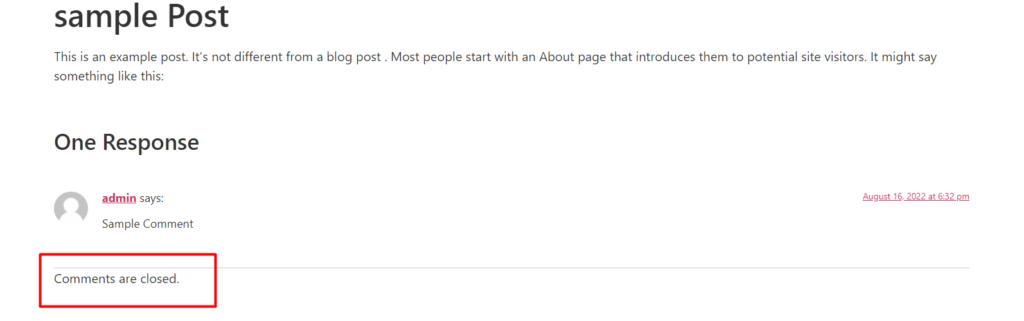
Le message doit avoir au moins un commentaire pour que le message soit rendu.
Si les commentaires sont désactivés et qu'il n'y a pas de commentaires dans la publication, le formulaire de commentaire ne sera pas rendu et le message "Les commentaires sont fermés" ne sera pas rendu non plus.
Comment réparer "les commentaires sont fermés"
Dans le cas où vous avez le message « les commentaires sont fermés » dans un seul article ou dans plusieurs articles de votre site, vous devez effectuer diverses vérifications et définir des paramètres à appliquer.
Vous trouverez ci-dessous un aperçu de certaines des façons de dépanner et d'activer les commentaires dans les publications d'un site WordPress :
- Activer les commentaires des publications futures
- Activer les commentaires dans plusieurs publications
- Activation des commentaires dans des articles uniques (Éditeur classique et Gutenberg)
- Test de compatibilité thème/plugin
Activer les commentaires des publications futures
Dans le cas où les commentaires sont désactivés pour les publications futures, cela pourrait en fait être l'une des raisons de l'erreur "les commentaires sont fermés".
Pour activer les commentaires dans les prochains articles, vous devrez effectuer les opérations suivantes :
Accédez à la section Paramètres > Discussion dans votre tableau de bord WordPress
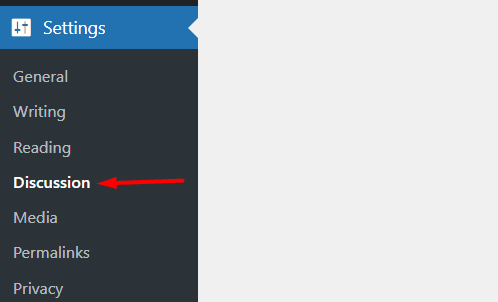
Ce faisant, cela rendra les paramètres de discussion qui est la section principale où vous pouvez gérer les commentaires dans un site WordPress.
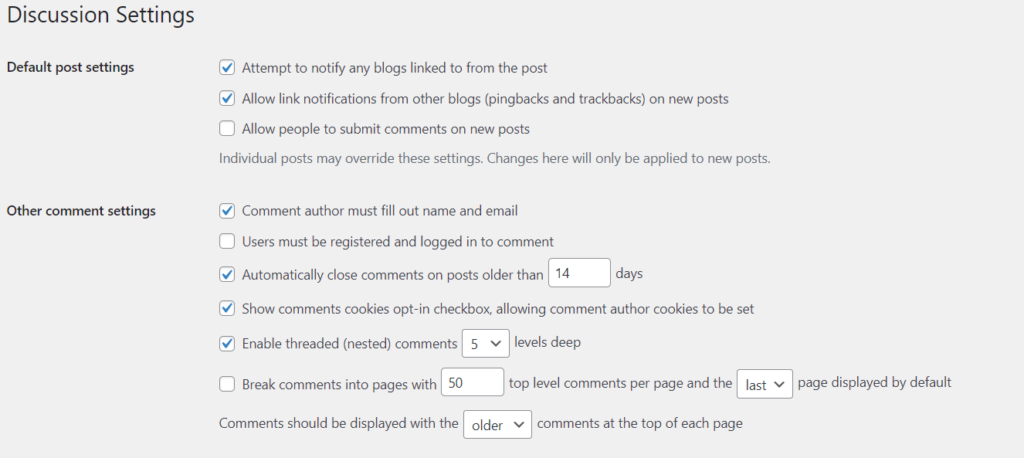
Dans cette section, activez l'option "Autoriser les gens à soumettre des commentaires sur les nouveaux messages" dans les "Paramètres de publication par défaut".

Ce faisant, cela aidera à garantir que tout nouveau message créé aura des commentaires activés par défaut.
Ensuite, désactivez l'option "Fermer automatiquement les commentaires sur les publications de plus de… jours".
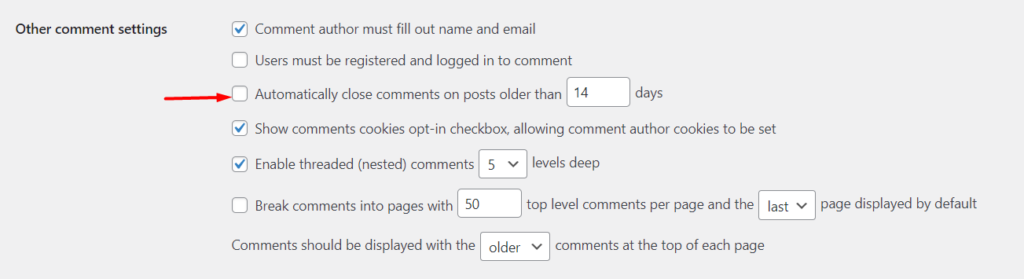
La désactivation de cette option garantit que les commentaires restent ouverts sur tous les anciens messages.
Une fois cela fait, enregistrez vos modifications en cliquant sur le bouton "Enregistrer les modifications".
En effectuant ce qui précède, cela garantira que dans tout nouveau message créé désormais, les utilisateurs peuvent soumettre des commentaires et que les commentaires ne sont pas fermés après une période de temps spécifique.
Activer les commentaires dans plusieurs publications
Si le message "les commentaires sont fermés" s'affiche sur un certain nombre de publications ou même dans toutes les publications de votre site Web, vous pouvez résoudre ce problème en activant les commentaires sur les publications.
Pour ce faire, vous devrez d'abord accéder à la section Articles du tableau de bord WordPress.
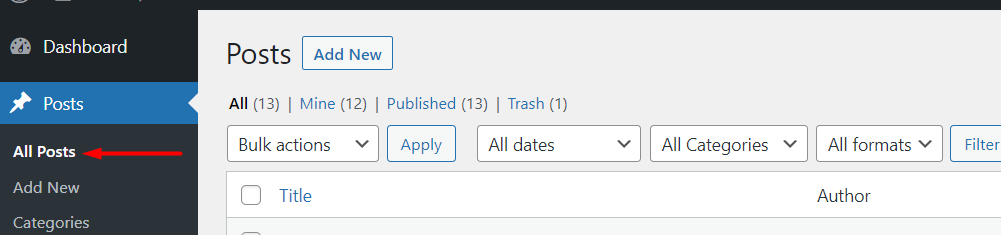
Ici, cliquez sur le volet des options de l'écran et, dans le champ "Nombre d'éléments par page", spécifiez un nombre supérieur au nombre réel de publications sur votre site Web. Vous trouverez ci-dessous un exemple d'illustration à ce sujet.
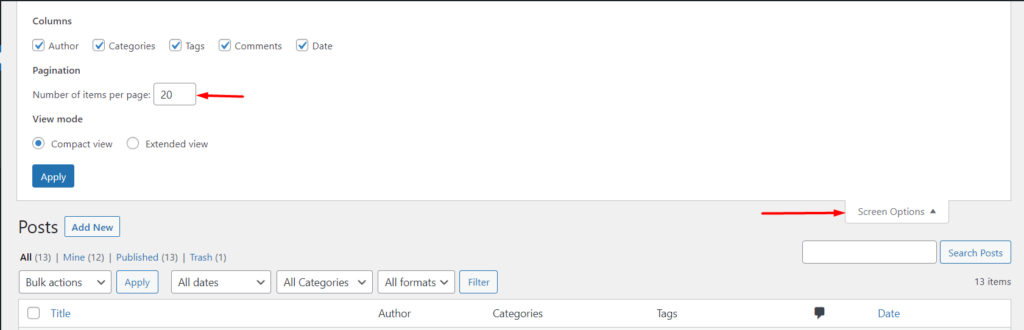
Une fois cela fait, cliquez sur le bouton "appliquer".
Cela garantira que tous les messages du site sont affichés sur une seule page.
Ensuite, cochez la case "Titre" afin de faire une sélection de tous les messages.
Ce faisant, dans les "Actions en masse", sélectionnez l'option "Modifier" et cliquez sur le bouton Appliquer.
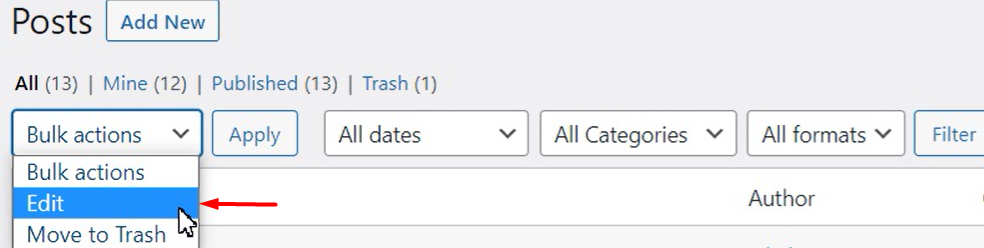
Vous aurez alors une ligne avec une sélection de tous les articles. Dans le champ "Commentaires" rendu, sélectionnez l'option "Autoriser" et mettez à jour vos modifications. Ci-dessous une illustration de ceci :
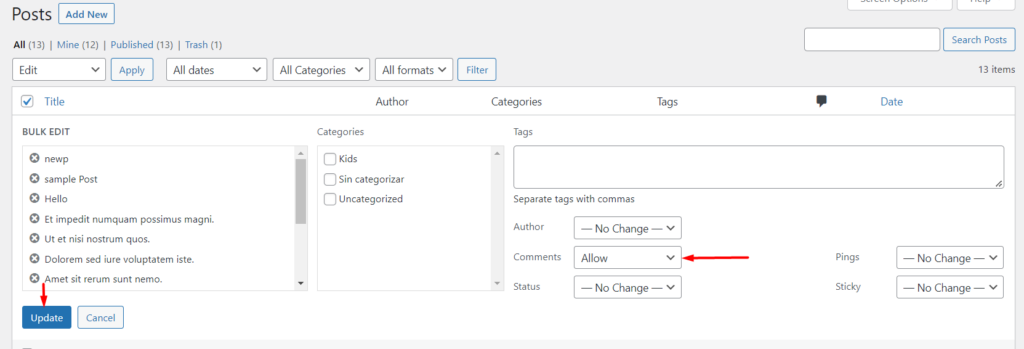
Une fois cela fait, les commentaires seront activés dans tous les messages.

Si vous souhaitez activer les commentaires uniquement dans quelques publications plutôt que dans toutes les publications du site, vous devez d'abord cocher la case à côté des publications et sélectionner l'action groupée "Modifier".
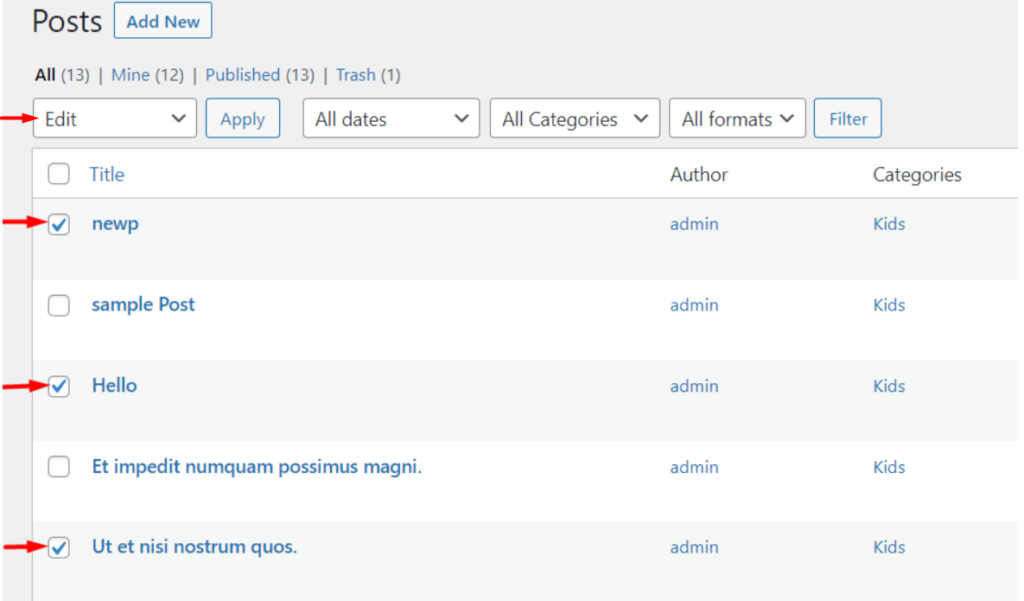
Ce faisant, appliquez les modifications en cliquant sur le bouton Appliquer et en activant les commentaires comme indiqué dans les étapes ci-dessus.
Activation des commentaires dans des articles uniques (Éditeur classique et Gutenberg)
Pour activer les commentaires dans un seul message, cela peut être réalisé en sélectionnant d'abord pour modifier le message.
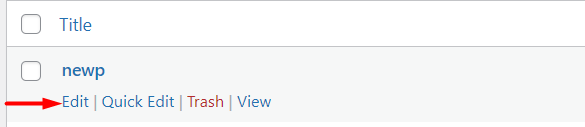
Selon que vous utilisez l'éditeur classique ou l'éditeur de blocs, l'affichage de la page de post-édition aura des vues différentes et donc différentes étapes seront effectuées. Nous verrons cependant comment procéder pour activer les commentaires dans les deux éditeurs.
i) Éditeur classique
Dans l'éditeur classique, vous devrez d'abord accéder à la section "Options de l'écran" et activer l'option "Discussion" comme illustré ci-dessous :
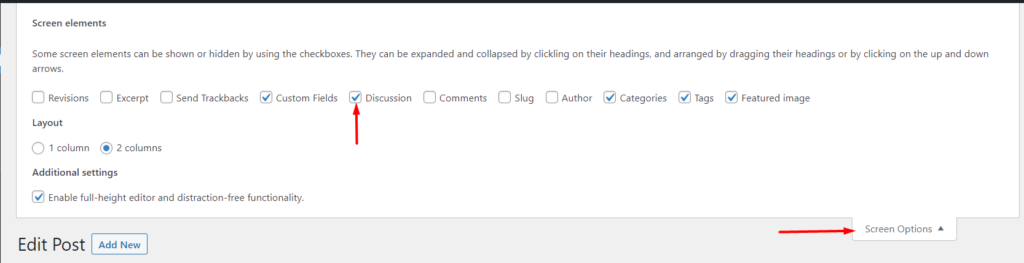
Une fois cela fait, vous aurez une section de discussion dans le message. Pour en avoir un aperçu, faites défiler la publication et, dans la section, activez l'option « Autoriser les commentaires » illustrée ci-dessous :

Ce faisant, mettez à jour votre message.
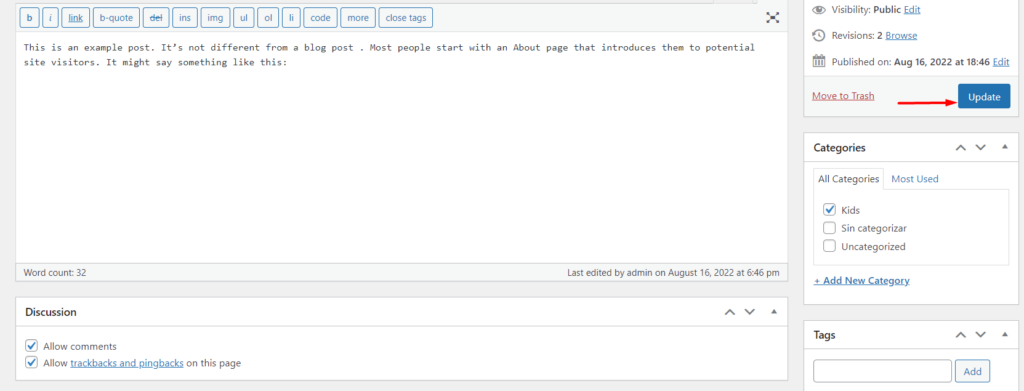
ii) Éditeur de blocs / Gutenberg
Si vous utilisez l'éditeur de blocs dans vos publications, vous devrez d'abord cliquer sur les trois points svg en haut à droite de la publication.
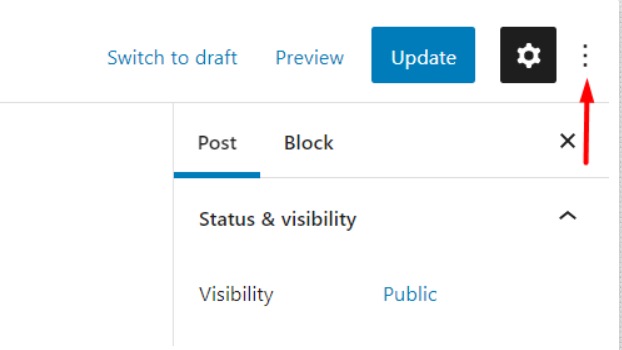
Dans la fenêtre contextuelle des composants rendus, sélectionnez "préférences".
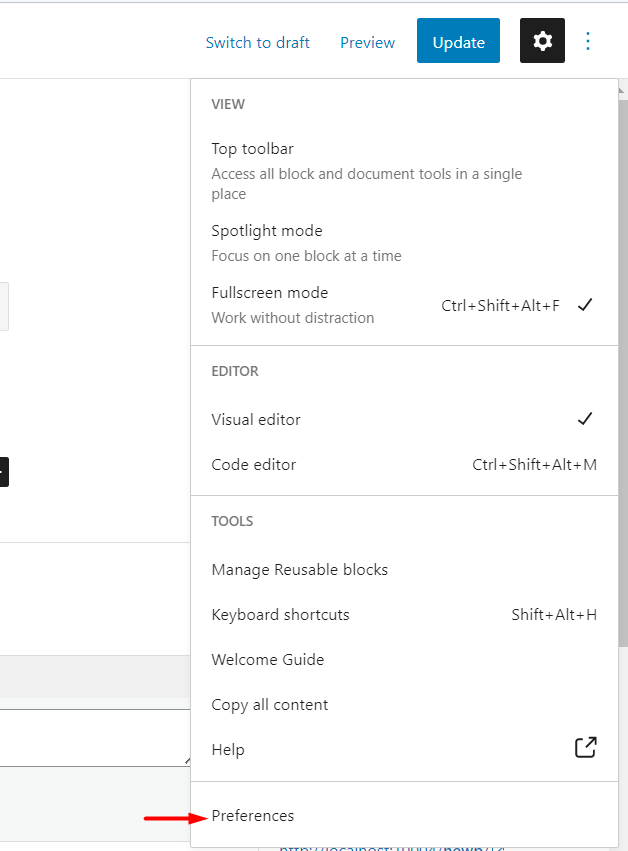
Dans la section Préférences, accédez à l'onglet Panneaux et activez l'option Discussion.
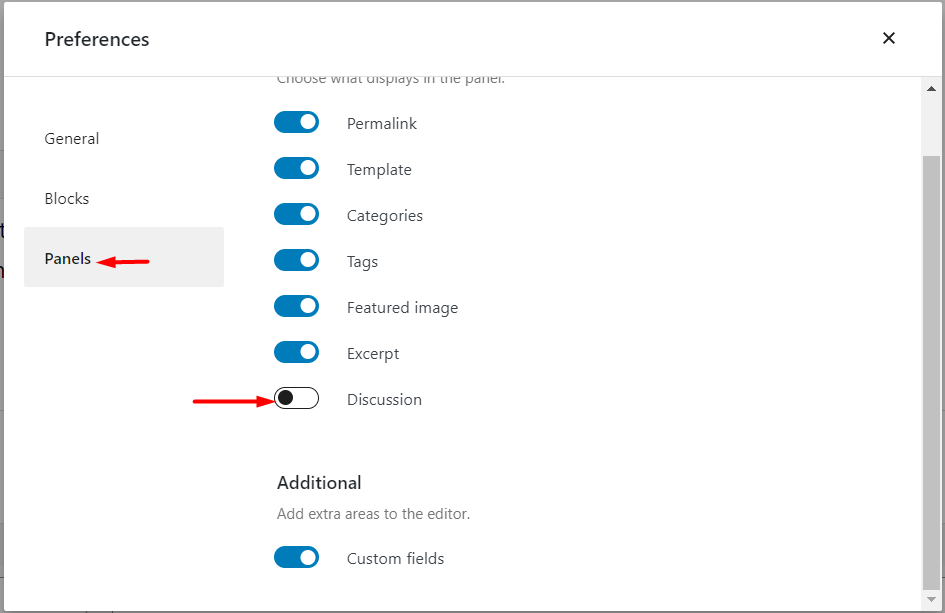
Ce faisant, vous aurez maintenant une vue du panneau de discussion à côté des autres options de publication, comme indiqué ci-dessous :
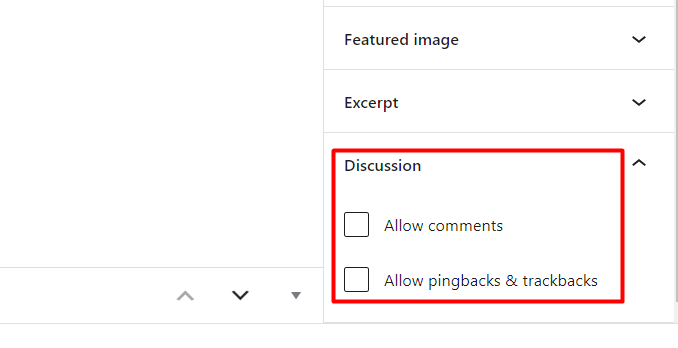
Dans ce panneau, vous pouvez maintenant activer l'option "Autoriser les commentaires", puis enregistrer vos modifications.
Test de compatibilité thème/plugin
Parfois, l'erreur "les commentaires sont fermés" peut également être causée par votre thème, ou même des plugins que vous avez peut-être installés.
Afin d'identifier si tel est le cas de votre côté, vous devrez effectuer un dépannage supplémentaire sur votre site, comme indiqué ci-dessous :
Dépannage du thème
Ce processus implique que vous naviguiez vers le Apparence > Thèmes dans le tableau de bord WordPress et activez un thème WordPress par défaut tel que le thème Twenty Twenty-One.
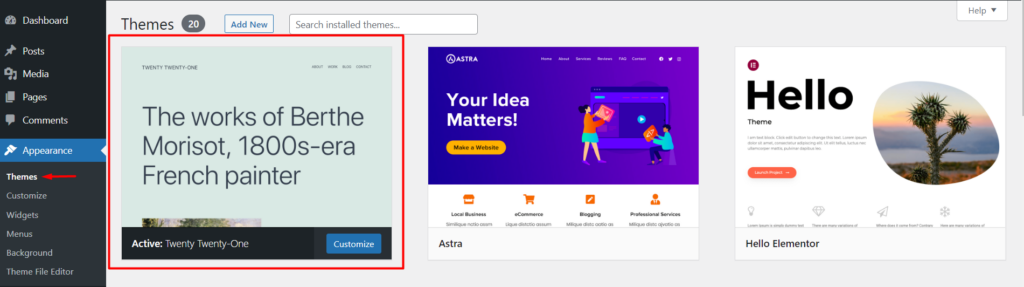
Ce faisant, vérifiez si le message "les commentaires sont fermés" est résolu. Si tel est le cas, cela signifierait que votre thème est la cause du problème. Dans un tel cas, il serait conseillé de consulter l'équipe de support des thèmes ou l'auteur du thème pour une assistance supplémentaire.
D'autre part, si le message "les commentaires sont fermés" persiste, vous pouvez alors passer à l'étape de dépannage suivante.
Dépannage des plugins
Dans cette phase, vous devrez d'abord vérifier dans votre liste de plugins s'il y a un plugin de commentaires actif en place. S'il y en a un, désactivez le plugin et vérifiez si le message "les commentaires sont fermés" est résolu dans vos messages.
Si aucun plugin de commentaire n'est présent, vous pouvez alors d'abord effectuer un test de compatibilité de plugin au sein d'un site intermédiaire en procédant comme suit :
- Désactiver temporairement les plugins du site
- Vérifiez si le message "les commentaires sont fermés" est résolu
- Si c'est le cas, réactivez les plugins un par un pour identifier le plugin à l'origine du problème
Conclusion
Avoir un message "les commentaires sont fermés" dans les publications de votre site Web peut être préjudiciable pour un site Web qui suscite des engagements parmi les utilisateurs du site Web. Dans ce guide, nous avons examiné les approches que vous pouvez effectuer afin de résoudre ce problème.
Nous espérons que les suggestions fournies dans ce guide vous aideront à résoudre le message "les commentaires sont fermés". Si vous avez des questions ou des suggestions, n'hésitez pas à utiliser la section des commentaires ci-dessous.
